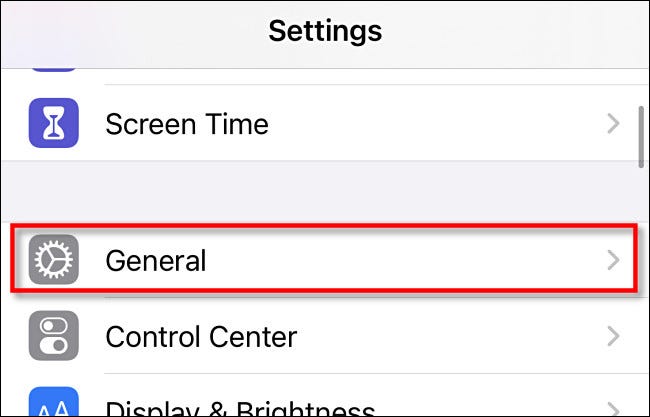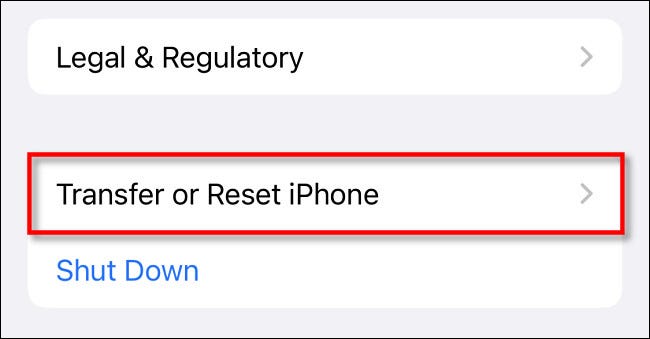ഐഫോൺ 13 ഫാക്ടറി റീസെറ്റ് ചെയ്യുന്നതിനുള്ള ഘട്ടങ്ങൾ
നിങ്ങളുടെ iPhone 13 നൽകാനോ വിൽക്കാനോ നിങ്ങൾ ആഗ്രഹിക്കുന്നുവെങ്കിൽ, ആദ്യം അതിൽ നിന്ന് നിങ്ങളുടെ ഡാറ്റയും അക്കൗണ്ട് വിവരങ്ങളും പൂർണ്ണമായും മായ്ക്കേണ്ടതുണ്ട്. ഇതിനെ ഫാക്ടറി റീസെറ്റ് എന്ന് വിളിക്കുന്നു, iPhone 13, iPhone 13 mini, iPhone 13 Pro, iPhone 13 Pro Max എന്നിവയ്ക്കായുള്ള ക്രമീകരണങ്ങളിൽ ഇത് ചെയ്യാൻ എളുപ്പമാണ്. എങ്ങനെയെന്നത് ഇതാ.
പുനഃസജ്ജമാക്കുന്നതിന് മുമ്പ്: ഒരു ബാക്കപ്പ് ഉണ്ടാക്കുക
നിങ്ങൾ ഒരു ഫാക്ടറി റീസെറ്റ് ചെയ്യുമ്പോൾ, നിങ്ങളുടെ iPhone 13-ന്റെ ഒരു ബാക്കപ്പ് ഉണ്ടെന്ന് ഉറപ്പുവരുത്തുന്നതാണ് നല്ലത്. ഇത് ചെയ്യുന്നതിന്, നിങ്ങൾക്ക് Mac-ൽ ഫൈൻഡർ ഉപയോഗിക്കാം അല്ലെങ്കിൽ ഐട്യൂൺസ് Windows അല്ലെങ്കിൽ iCloud-ൽ. ക്വിക്ക് സ്റ്റാർട്ട് ഉപയോഗിച്ച് നിങ്ങളുടെ iPhone 13 ഡാറ്റ നേരിട്ട് ഒരു പുതിയ ഉപകരണത്തിലേക്ക് കൈമാറാനും കഴിയും.
കൂടാതെ, "എന്റെ ഐഫോൺ കണ്ടെത്തുക" പ്രവർത്തനരഹിതമാക്കിയിട്ടുണ്ടെന്ന് ഉറപ്പാക്കുക.
നിങ്ങളുടെ iPhone 13 ഒരു പുതിയ ഉടമയ്ക്ക് കൈമാറുകയാണെങ്കിൽ, നിങ്ങളുടെ iPhone മോഷ്ടിക്കപ്പെടുകയോ നഷ്ടപ്പെടുകയോ ചെയ്താൽ അതിന്റെ ലൊക്കേഷൻ ട്രാക്ക് ചെയ്യുന്ന Find My iPhone എന്നതും പ്രവർത്തനരഹിതമാക്കേണ്ടതുണ്ട്. ഇത് ചെയ്യുന്നതിന്, ക്രമീകരണ ആപ്പ് തുറന്ന് മുകളിൽ നിങ്ങളുടെ അക്കൗണ്ടിന്റെ പേരിൽ ടാപ്പ് ചെയ്യുക. നിങ്ങളുടെ Apple ഐഡിയിൽ, Find My > Find My iPhone എന്നതിലേക്ക് പോകുക, തുടർന്ന് "എന്റെ iPhone കണ്ടെത്തുക" എന്നതിന് അടുത്തുള്ള സ്വിച്ച് "ഓഫ്" എന്നതിലേക്ക് ഫ്ലിപ്പുചെയ്യുക.
എല്ലാ ഉള്ളടക്കവും മായ്ക്കുന്നതും iPhone 13 റീസെറ്റ് ചെയ്യുന്നതും എങ്ങനെ
നിങ്ങളുടെ iPhone 13-ലെ എല്ലാ ഉള്ളടക്കവും മായ്ക്കാനും ഫാക്ടറി റീസെറ്റ് നടത്താനും ആദ്യം ക്രമീകരണ ആപ്പ് തുറക്കുക.
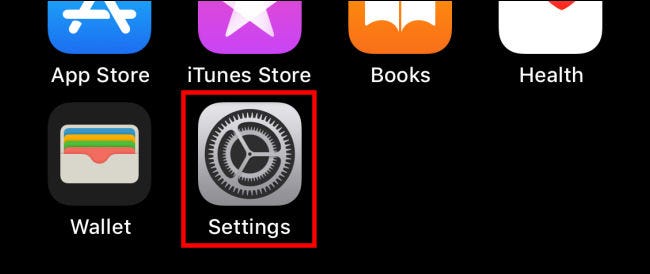
ക്രമീകരണങ്ങളിൽ, "പൊതുവായത്" തിരഞ്ഞെടുക്കുക.
പൊതുവേ, താഴേക്ക് സ്ക്രോൾ ചെയ്ത് ഐഫോൺ ട്രാൻസ്ഫർ അല്ലെങ്കിൽ റീസെറ്റ് ചെയ്യുക തിരഞ്ഞെടുക്കുക.
ട്രാൻസ്ഫർ അല്ലെങ്കിൽ റീസെറ്റ് ക്രമീകരണങ്ങളിൽ, എല്ലാ ഉള്ളടക്കവും ക്രമീകരണങ്ങളും മായ്ക്കുക ടാപ്പ് ചെയ്യുക.
മുന്നറിയിപ്പ്: ഇത് ചെയ്യുന്നതിന് മുമ്പ് നിങ്ങളുടെ iPhone 13-ന്റെ ബാക്കപ്പ് ഉണ്ടെന്ന് ഉറപ്പാക്കുക. നിങ്ങളുടെ ഫോണിൽ നിന്ന് എല്ലാ ഡാറ്റയും - ഫോട്ടോകൾ, വീഡിയോകൾ, ഇമെയിലുകൾ, സന്ദേശങ്ങൾ, ആപ്പുകൾ എന്നിവയും അതിലേറെയും - നിങ്ങൾ ശാശ്വതമായി ഇല്ലാതാക്കാൻ പോകുകയാണ്!
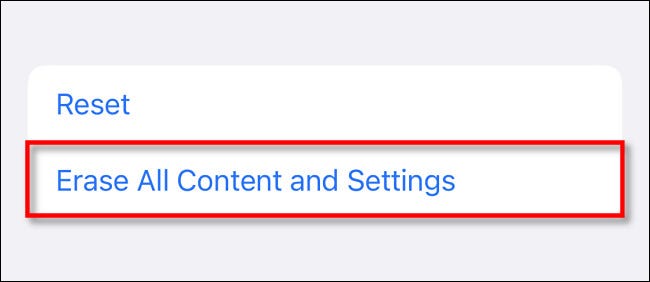
അടുത്ത സ്ക്രീനിൽ, തുടരുക ക്ലിക്ക് ചെയ്ത് സ്ഥിരീകരിക്കുക. ആവശ്യമെങ്കിൽ, നിങ്ങളുടെ ഉപകരണ പാസ്കോഡോ ആപ്പിൾ ഐഡി പാസ്വേഡോ നൽകുക. പുനഃസജ്ജമാക്കൽ പ്രക്രിയ ആരംഭിക്കും, നിങ്ങളുടെ ഉപകരണം സ്വയം മായ്ക്കും. പൂർത്തിയാകുമ്പോൾ, ആദ്യം മുതൽ ഉപകരണം സജ്ജീകരിക്കാൻ നിങ്ങളെ അനുവദിക്കുന്ന ഒരു സ്വാഗത സ്ക്രീൻ നിങ്ങൾ കാണും. !